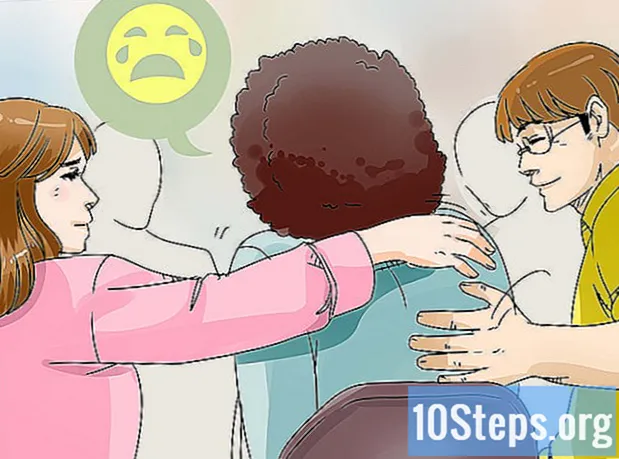ผู้เขียน:
Janice Evans
วันที่สร้าง:
24 กรกฎาคม 2021
วันที่อัปเดต:
13 พฤษภาคม 2024

เนื้อหา
ส่วนอื่น ๆบทความวิกิฮาวนี้จะแนะนำวิธีการส่งภาพ GIF ไปยังการสนทนาแบบ Discord จากคอมพิวเตอร์หรือจากเว็บโดยใช้ PC หรือ Mac
ขั้นตอน
วิธีที่ 1 จาก 2: การอัปโหลด GIF จากคอมพิวเตอร์ของคุณ
เปิด Discord บนคอมพิวเตอร์ของคุณ คุณสามารถใช้แอปเดสก์ท็อปของ Discord หรือไปที่ www.discordapp.com ในเบราว์เซอร์ของคุณ
- หากคุณไม่ได้ลงชื่อเข้าใช้ Discord บนอุปกรณ์ของคุณโดยอัตโนมัติให้คลิก เข้าสู่ระบบ ที่มุมขวาบนและเข้าสู่ระบบด้วยข้อมูลรับรองบัญชีของคุณ

คลิกเซิร์ฟเวอร์ที่แผงด้านซ้าย เพื่อเปิดรายการช่องแชทข้อความและเสียงทั้งหมดบนเซิร์ฟเวอร์นี้- หากคุณต้องการส่ง GIF ในข้อความส่วนตัวให้คลิกไอคอนรูปหัวหุ่นที่มุมบนซ้ายของหน้าจอ จะเปิดรายการการสนทนาข้อความโดยตรงทั้งหมดของคุณ

คลิกแชทใต้ TEXT CHANNELS บนแผงนำทางด้านซ้ายค้นหาแชทที่คุณต้องการโพสต์ GIF แล้วคลิกเพื่อเปิดการสนทนา
คลิกปุ่มอัปโหลดไฟล์ ดูเหมือนลูกศรชี้ขึ้นภายในสี่เหลี่ยมข้างช่องข้อความที่ด้านล่างของหน้าจอ เพื่อเปิด file explorer ในหน้าต่าง pop-up- คุณยังสามารถลากและวางไฟล์ GIF จากคอมพิวเตอร์ได้โดยไม่ต้องใช้ปุ่มอัปโหลด ในการดำเนินการนี้ให้เปิดโฟลเดอร์ที่จัดเก็บ GIF ของคุณแล้วลากไฟล์ไปที่หน้าต่างแชท Discord
ค้นหาและเลือก GIF จากโฟลเดอร์ของคุณ เรียกดูโฟลเดอร์ของคุณใน File explorer และคลิกที่ GIF ที่คุณต้องการส่ง
คลิก เปิด ในหน้าต่างป๊อปอัป มันจะนำเข้า GIF ในแชทของคุณ คุณจะสามารถตรวจสอบ GIF ของคุณก่อนที่จะส่ง
เพิ่มความคิดเห็นใน GIF ของคุณ คุณสามารถเลือกที่จะพิมพ์ความคิดเห็นหรือข้อความในช่องข้อความด้านล่าง GIF ของคุณ
- คุณยังสามารถใช้อีโมจิในความคิดเห็นของคุณได้โดยคลิกไอคอนยิ้มทางด้านขวาของช่องข้อความ
คลิก ที่อัพโหลด ปุ่ม. ที่เป็นปุ่มสีขาวที่มุมขวาล่างของหน้าต่างป๊อปอัป เพื่อส่ง GIF ไปที่แชท
วิธีที่ 2 จาก 2: การส่ง GIF จากเว็บ
เปิดอินเทอร์เน็ตเบราว์เซอร์ของคุณ คุณสามารถใช้เบราว์เซอร์ใดก็ได้เช่น Chrome, Safari, Firefox หรือ Opera
ค้นหา GIF ออนไลน์ คุณสามารถเปิด GIF ที่คุณเคยเห็นมาก่อนหรือค้นหาไลบรารี GIF ออนไลน์เช่น Giphy หรือ gifs.com
คลิกขวาที่ภาพ GIF เพื่อเปิดเมนูที่ขยายลงมา
- ในบางเว็บไซต์คุณจะเห็นไฟล์ คัดลอกลิงค์ หรือ สำเนา ตัวเลือกถัดจาก GIF คุณสามารถคลิกปุ่มนี้เพื่อคัดลอกลิงก์รูปภาพแทนการคลิกขวาที่รูปภาพ
คลิก คัดลอกที่อยู่รูปภาพ จากตัวเลือก เพื่อ copy ลิงค์ตรงไปยังรูป GIF ที่ต้องการส่ง
- ในบางเว็บไซต์คุณอาจเห็นลิงก์รูปภาพในเมนูคลิกขวาแทนที่จะเป็นไฟล์ คัดลอกที่อยู่รูปภาพ ปุ่ม. ในกรณีนี้ให้คลิกขวาที่ลิงค์และเลือก สำเนา.
เปิด Discord บนคอมพิวเตอร์ของคุณ คุณสามารถใช้แอปเดสก์ท็อปของ Discord หรือไปที่ www.discordapp.com ในเบราว์เซอร์ของคุณ
- หากคุณไม่ได้ลงชื่อเข้าใช้ Discord บนอุปกรณ์ของคุณโดยอัตโนมัติให้คลิก เข้าสู่ระบบ ที่มุมขวาบนและเข้าสู่ระบบด้วยข้อมูลรับรองบัญชีของคุณ
คลิกเซิร์ฟเวอร์ที่แผงด้านซ้าย นี่จะเป็นการเปิดรายการช่องแชทข้อความและเสียงทั้งหมดบนเซิร์ฟเวอร์นี้
คลิกแชทใต้ TEXT CHANNELS บนแผงนำทางด้านซ้ายค้นหาแชทที่คุณต้องการโพสต์ GIF แล้วคลิกเพื่อเปิดการสนทนา
- หากคุณต้องการส่ง GIF ในข้อความส่วนตัวให้คลิกไอคอนรูปหัวหุ่นที่มุมบนซ้ายของหน้าจอ จะเปิดรายการการสนทนาข้อความส่วนตัวทั้งหมดของคุณ
คลิกขวาที่ช่องข้อความ อยู่ด้านล่างของการสนทนา คลิกขวาจะเปิดเมนูแบบเลื่อนลง
คลิก วาง. มันจะวางลิงค์ GIF ลงในช่องข้อความ
- นี่คือลิงก์รูปภาพโดยตรงที่เปิด GIF ที่คุณต้องการส่ง ควรลงท้ายด้วย .gif ส่วนขยาย.
กด ↵ Enter บนแป้นพิมพ์ของคุณ มันจะส่งลิงค์รูปภาพไปยังการสนทนา Discord จะประมวลผลลิงก์ของคุณโดยอัตโนมัติและแสดงภาพ GIF ในการสนทนา